Odborné riešenia na získanie chýbajúcich knižníc DLL v krátkom čase!
- The MSVCP140D.dll súbor je ladiaca verzia používaná vo fáze vývoja softvéru, najmä vo Visual Studio.
- Keď DLL chýba, zvyčajne sú na vine poškodené systémové súbory alebo problém s redistribuovateľnými balíkmi.
- Ak chcete, aby sa veci rozbehli, použite špeciálny nástroj na opravu DLL, aby ste dosiahli rýchle výsledky, alebo použite iné, trochu časovo náročné riešenia.
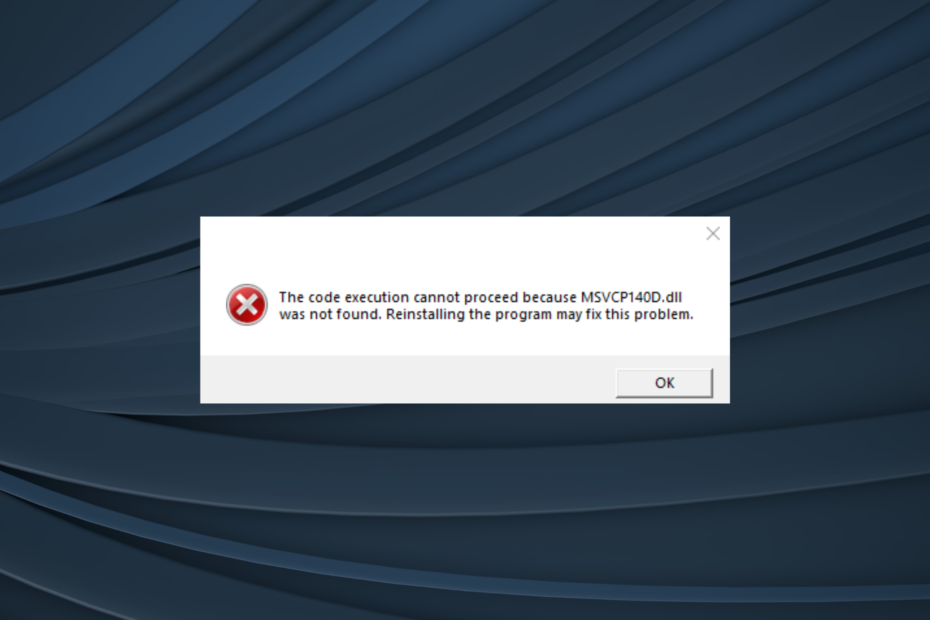
XNAINŠTALUJTE KLIKNUTÍM NA STIAHNUŤ SÚBOR
Tento nástroj nahradí poškodené alebo poškodené knižnice DLL ich funkčnými ekvivalentmi pomocou svojho vyhradeného úložiska, kde má oficiálne verzie súborov DLL.
- Stiahnite si a nainštalujte Fortect na vašom PC.
- Spustite nástroj a Spustite skenovanie nájsť súbory DLL, ktoré by mohli spôsobovať problémy s počítačom.
- Kliknite pravým tlačidlom myši na Spustite opravu nahradiť poškodené knižnice DLL funkčnými verziami.
- Fortect bol stiahnutý používateľom 0 čitateľov tento mesiac.
Aj keď je to o niečo jednoduchšie, keď
Chýba súbor MSVCP140.dll, jeho ladiaca verzia, MSVCP140D.dll, ak sa nenájde, predstavuje značnú nestabilitu a neumožňuje spustenie aplikácií. Problém je vo všeobecnosti hlásený pri aplikáciách vyvinutých pomocou Visual Studio.The MSVCP140D.dll pre Vizuálne štúdio sa používa na testovanie softvéru a problémy vznikajú, keď používatelia nemajú ladenie Doba chodu Visual C++ dvojhviezdy. Pamätajte, že keď a DLL chýbakritické informácie nemožno nájsť, čo ovplyvňuje efektívne fungovanie aplikácií.
Prečo sa súbor MSVCP140D.dll nenašiel?
Tu je niekoľko dôvodov, prečo sa súbor nenašiel:
- Problémy s redistribuovateľnými: Častý dôvod DLL sa nenašla je problém s redistribuovateľnými súčiastkami alebo s tým, že nemajú ladiacu verziu. Knihovny DLL sa väčšinou dodávajú so softvérom, takže kontrola by mala byť vaším primárnym prístupom.
- Poškodené systémové súbory: Keď systémové súbory sú poškodené, Windows a dokonca aj iné aplikácie môžu mať problém nájsť požadovanú knižnicu DLL.
- DLL je nečitateľná: V niekoľkých prípadoch sa knižnica DLL stane nečitateľnou v dôsledku neoprávnených zmien, ktoré vedú k chybnému stavu súboru. V tomto prípade je jediným možným riešením nahradenie knižnice DLL.
Ako opravím chybu MSVCP140D dll?
Než budeme pokračovať, tu je niekoľko rýchlych trikov, ktoré môžete vyskúšať:
- Reštartujte počítač a znova spustite softvér.
- Skontrolujte všetky čakajúce aktualizácie systému Windows a nainštalujte ich.
- Kontaktujte vývojára a požiadajte o chýbajúce MSVCP140D.dll.
Ak žiadne nefunguje, prejdite na riešenia uvedené ďalej.
Chýbajúca knižnica Microsoft DLL sa zvyčajne dá ľahko získať, ale pomocou MSVCP140D.dll, veci nie sú také jednoduché. DLL sa nedá ľahko nájsť. To je miesto, kde sa objavuje špeciálny nástroj na opravu DLL.
Pokiaľ ide o tieto veci, odporúčame Fortect, najlepší nástroj na trhu, ktorý zaručuje 100% výsledky, ak chýba jedna z knižníc DLL od spoločnosti Microsoft. Postup na stiahnutie MSVCP140D.dll je rýchly.
2. Skopírujte súbor MSVCP140D.dll z iného počítača
Ak ste ochotní investovať čas a vydať sa náročnou cestou, vždy je tu možnosť skopírovať súbor z iného počítača. The MSVCP140D.dll umiestnenie je (verzia sa môže líšiť):C:\Program Files\Microsoft Visual Studio\2022\Community\VC\Redist\MSVC\14.31.31103\debug_nonredist\arm64\Microsoft. VC143.DebugCRT
Ak teda máte dva počítače so systémom Visual Studio, prejdite na poskytnutú cestu na druhom zariadení a skopírujte knižnicu DLL do a USB diska potom ho preneste na presné miesto v postihnutom počítači.
3. Opravte redistribuovateľné položky Visual C++
- Stlačte tlačidlo Windows + R na otvorenie Bežať, typ appwiz.cpl do textového poľa a stlačte Zadajte.
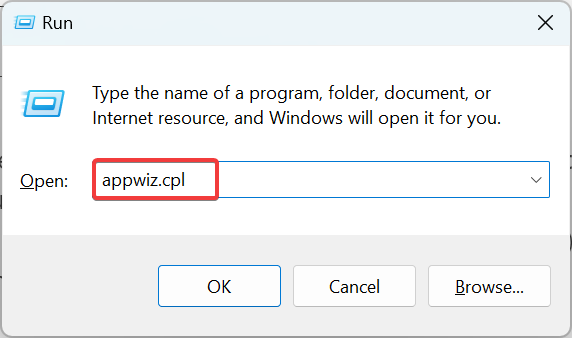
- Teraz nájdite všetky Microsoft Visual C++ Redistribuovateľné tu uvedené, vyberte jeden a kliknite Zmeniť.
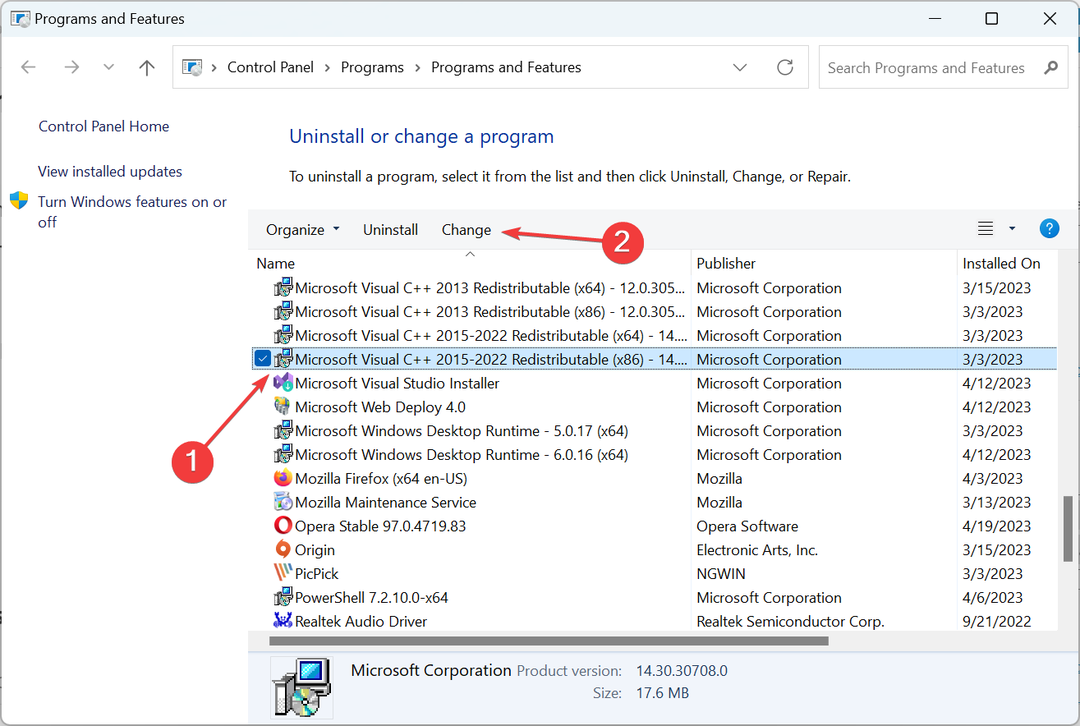
- Kliknite na Oprava.
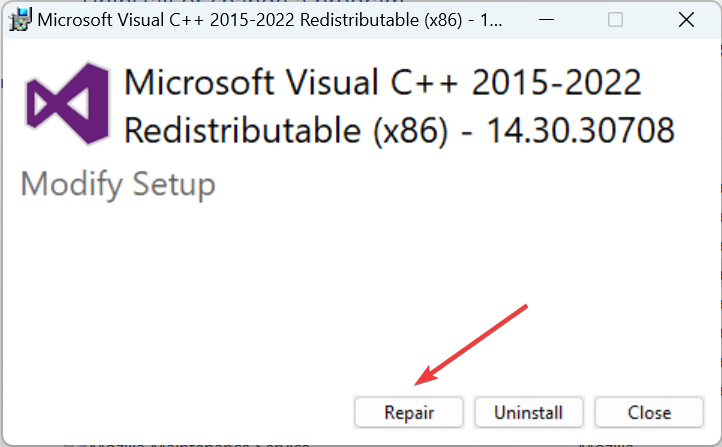
- Teraz počkajte na dokončenie procesu.
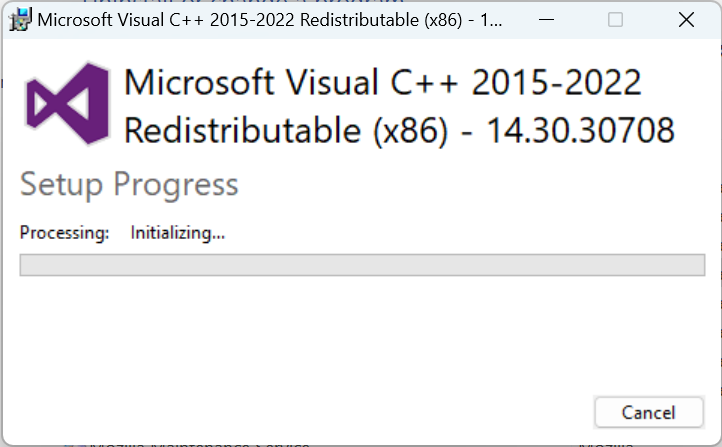
- Podobne opravte aj ostatné redistribuovateľné položky.
Často triviálne problémy s Microsoft Visual C++ Redistribuovateľné môže viesť k MSVCP140D.dll nenachádza sa v systéme Windows 10. A rýchla oprava by mala veci uviesť do chodu.
- Chýba súbor StartUpCheckLibrary.dll? Tu je návod, ako to opraviť
- VCOMP100.DLL chýba alebo sa nenájde: 5 spôsobov, ako to opraviť
4. Stiahnite si Visual C++ Redistributables
Ak ste žiadne nenašli Microsoft Visual C++ Redistribuovateľné nainštalovaný na PC, to je pravdepodobne dôvod chyby. Ak ich chcete získať, prejdite na Oficiálna stránka Microsoftu a stiahnite si najnovšie redistribuovateľné balíčky.
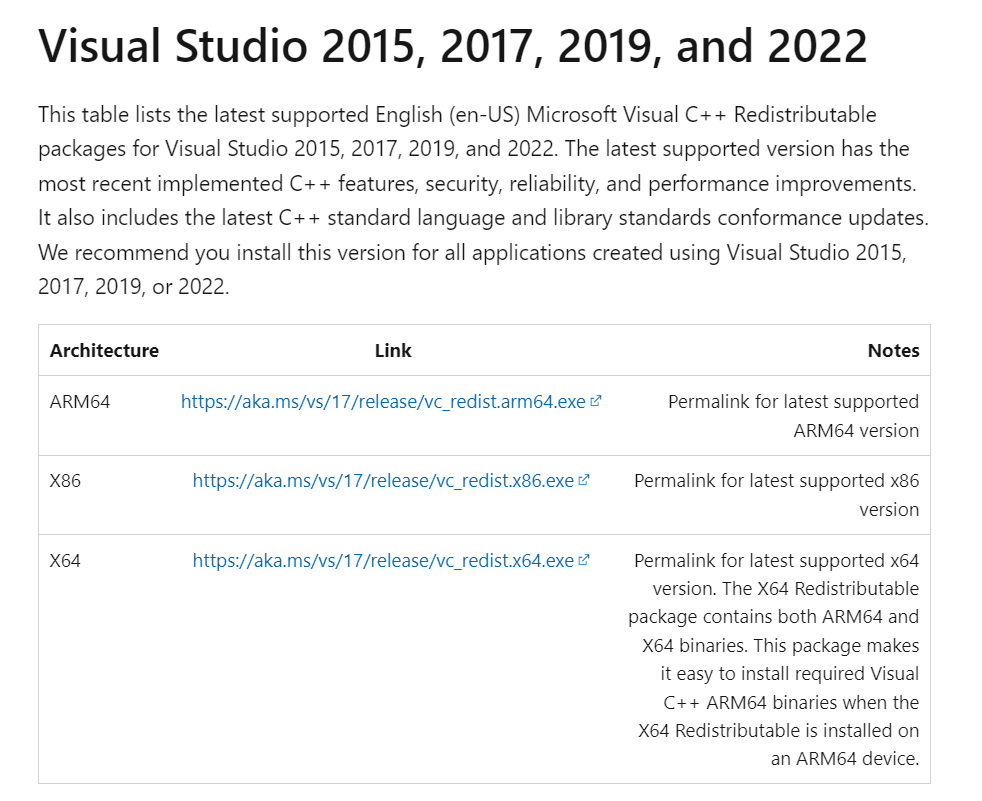
Uistite sa, že máte najnovšie a nenechajte si ujsť žiadny balík pre danú verziu. Stiahnite si každý jeden, aj keď najnovšie podporované redistribuovateľné položky sú uvedené v hornej časti, takže by ste nemali mať problémy s ich identifikáciou.
5. Spustite skenovanie DISM a SFC
- Stlačte tlačidlo Windows + S na otvorenie Vyhľadávanie, typ Príkazový riadok v textovom poli a kliknite na Spustiť ako správca.
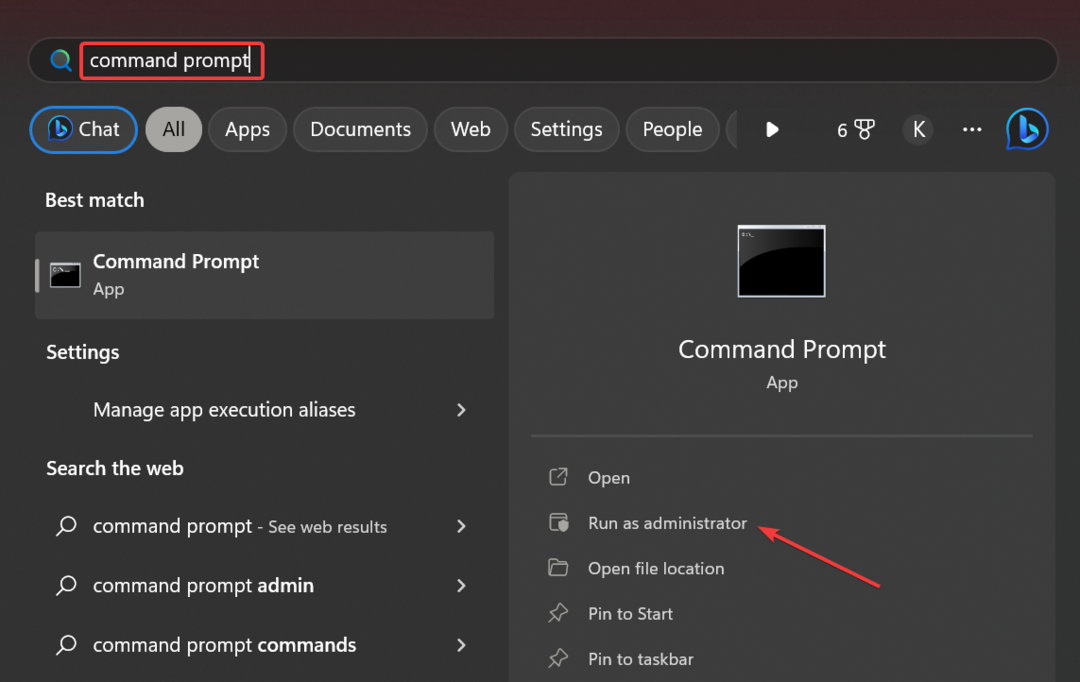
- Kliknite Áno v UAC výzva.
- Prilepte nasledujúce príkazy jednotlivo a stlačte Zadajte po každom bežať DISM:
DISM / Online / Cleanup-Image / CheckHealthDISM /Online /Cleanup-Image /ScanHealthDISM /Online /Cleanup-Image /RestoreHealth - Po dokončení spustite tento príkaz SFC skenovať:
sfc /scannow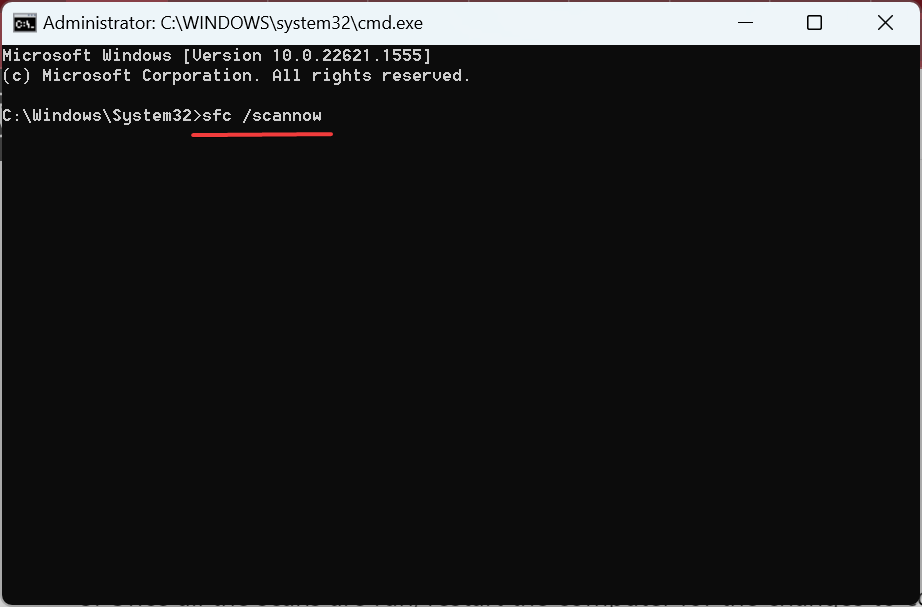
- Po dokončení všetkých skenovaní reštartujte počítač.
V prípade, že ide o poškodené systémové súbory zodpovedný za nezvestných MSVCP140D.dll, prevádzkovanie Príkazy DISM a skenovanie SFC by malo pomôcť zbaviť sa chybového hlásenia okamžite.
A predtým, ako odídete, skontrolujte najlepšie nástroje na opravu DLL a získajte jeden, aby ste zabránili opätovnému zobrazeniu chyby.
Povedzte nám, ktorá oprava pre vás fungovala, v sekcii komentárov nižšie.
Stále máte problémy?
SPONZOROVANÉ
Ak vyššie uvedené návrhy nevyriešili váš problém, váš počítač môže mať vážnejšie problémy so systémom Windows. Odporúčame zvoliť riešenie typu všetko v jednom, napr Fortect efektívne riešiť problémy. Po inštalácii stačí kliknúť na Zobraziť a opraviť tlačidlo a potom stlačte Spustite opravu.


